Kann Notepad Dateien vergleichen?
Notepad ist einer der beliebtesten Editoren unter Programmierern. Es verfügt über viele gängige Editorfunktionen wie Syntaxhervorhebung, Syntaxfaltung und Makros. Wenn Sie mit Notepad unzufrieden sind, können Sie auch ein leistungsfähigeres Notepad definieren, indem Sie Erweiterungen installieren oder selbst Erweiterungen entwickeln! (Empfohlenes Lernen: Notepad-Verwendung)

Wie unten beschrieben, durch Herunterladen und Installieren des Compare-Plug-Ins in NotePad, Sie können den Dateikontrast vergleichen.
Öffnen Sie NotePad, klicken Sie in der Symbolleiste auf [Plug-ins] –》Plugin-Manager –》Plugin-Manager anzeigen, aktivieren Sie √Vergleichen –》Installieren, wie in der Abbildung gezeigt:
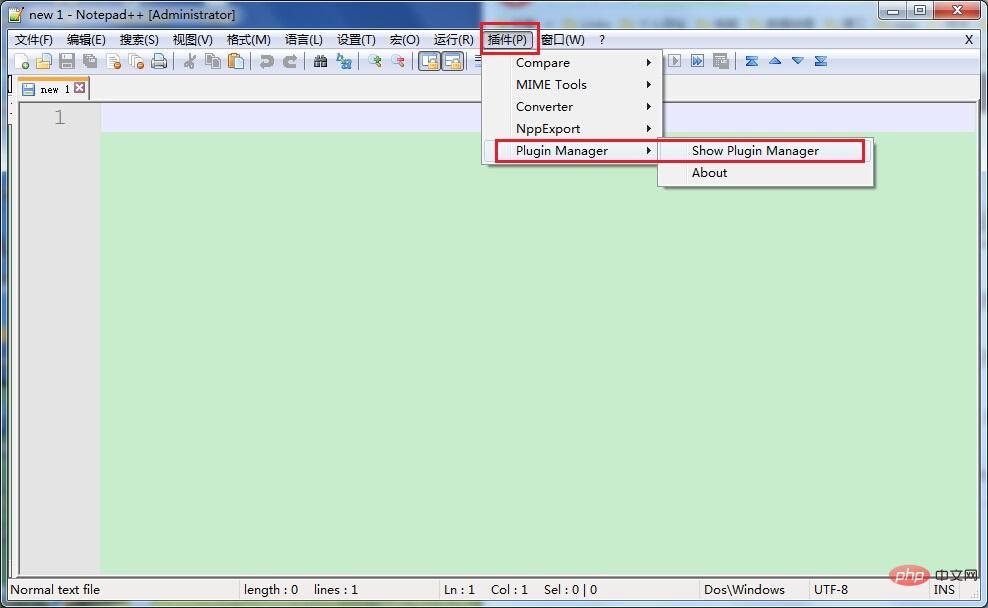
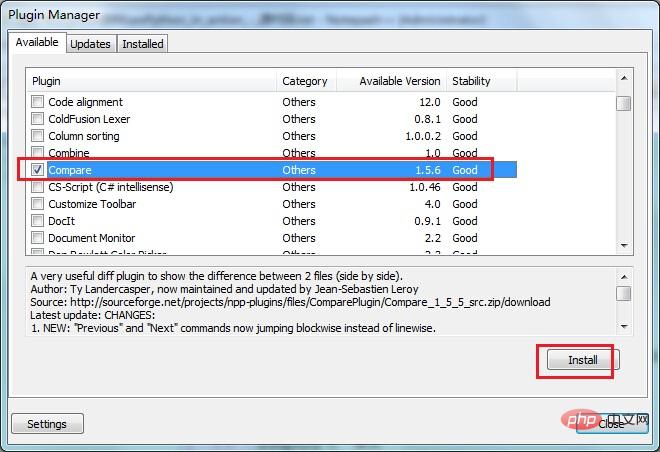
Öffnen Sie mit NotePad die beiden Dateien, die Sie vergleichen möchten, z. B. SN.txt und 11.txt, wobei SN.txt die Quelldatei ist und 11 .txt ist die Zieldatei.
Klicken Sie in der Symbolleiste auf [Plug-in] -> Vergleichen.
Prüfen Sie √: Übereinstimmungen ausrichten, Abstände ignorieren, Bewegungen erkennen, Navigationsleiste.
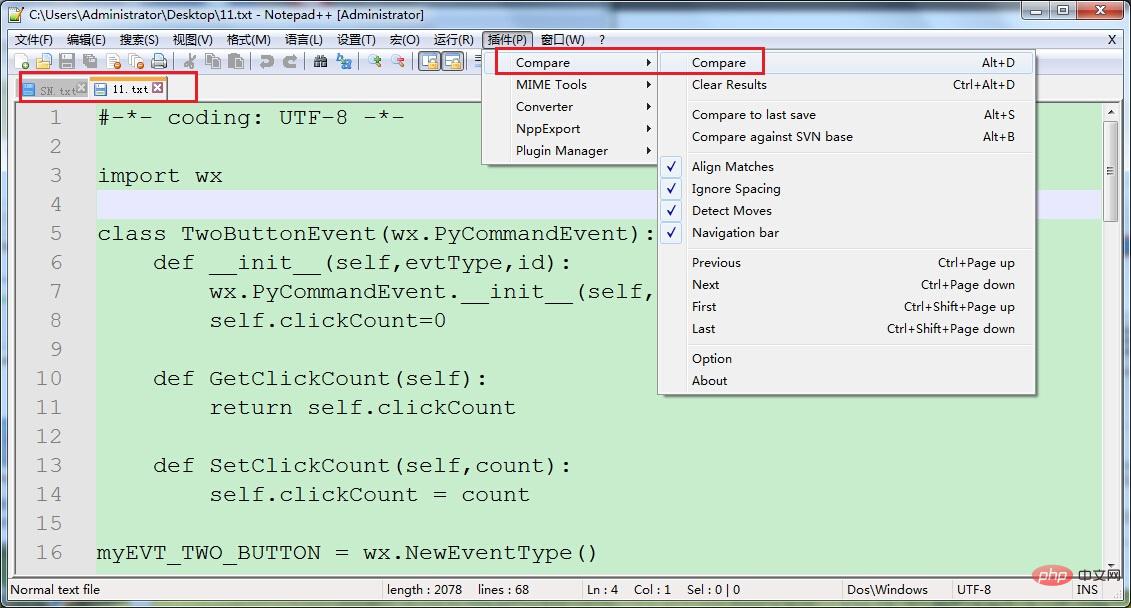 Bei Betrachtung der gelb markierten Zeile haben wir festgestellt, dass es ein Problem mit dem int der Anweisung in der Zieldatei 11.txt gibt. Es sollte init sein ist, int —> init
Bei Betrachtung der gelb markierten Zeile haben wir festgestellt, dass es ein Problem mit dem int der Anweisung in der Zieldatei 11.txt gibt. Es sollte init sein ist, int —> init
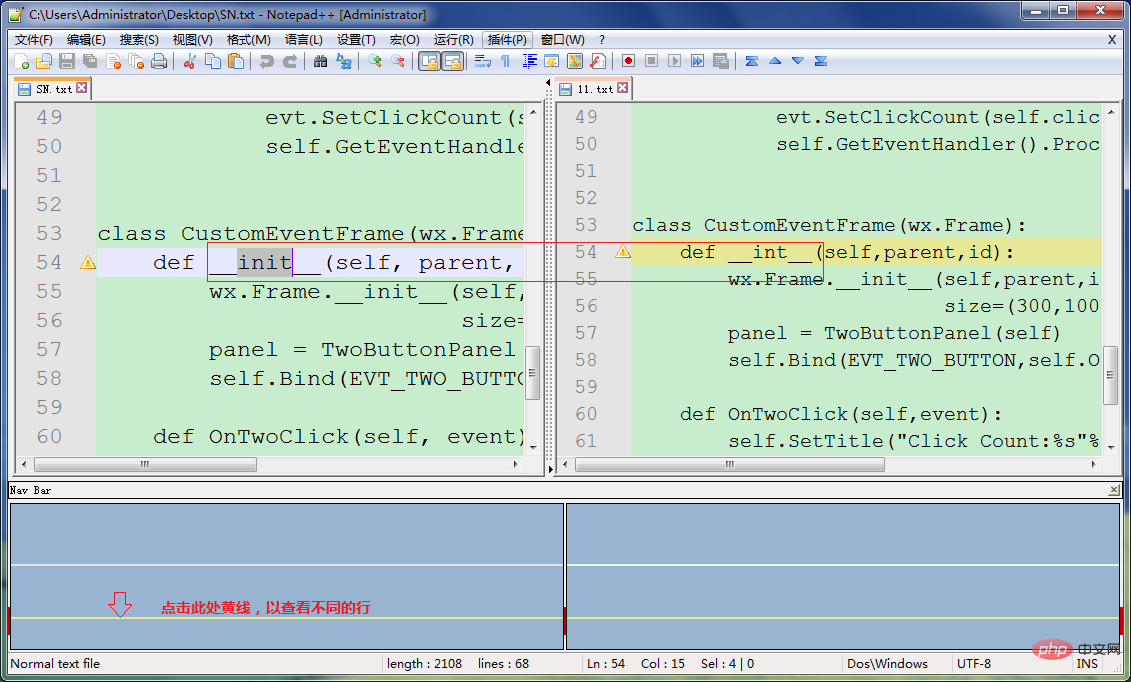
Das obige ist der detaillierte Inhalt vonKann Notepad Dateien vergleichen?. Für weitere Informationen folgen Sie bitte anderen verwandten Artikeln auf der PHP chinesischen Website!

Heiße KI -Werkzeuge

Undresser.AI Undress
KI-gestützte App zum Erstellen realistischer Aktfotos

AI Clothes Remover
Online-KI-Tool zum Entfernen von Kleidung aus Fotos.

Undress AI Tool
Ausziehbilder kostenlos

Clothoff.io
KI-Kleiderentferner

AI Hentai Generator
Erstellen Sie kostenlos Ai Hentai.

Heißer Artikel

Heiße Werkzeuge

Notepad++7.3.1
Einfach zu bedienender und kostenloser Code-Editor

SublimeText3 chinesische Version
Chinesische Version, sehr einfach zu bedienen

Senden Sie Studio 13.0.1
Leistungsstarke integrierte PHP-Entwicklungsumgebung

Dreamweaver CS6
Visuelle Webentwicklungstools

SublimeText3 Mac-Version
Codebearbeitungssoftware auf Gottesniveau (SublimeText3)

Heiße Themen
 Was soll ich tun, wenn die Notepad-Datei zu groß zum Öffnen ist?
Apr 08, 2024 am 03:15 AM
Was soll ich tun, wenn die Notepad-Datei zu groß zum Öffnen ist?
Apr 08, 2024 am 03:15 AM
Wenn Notepad-Dateien zu groß werden, können Sie folgende Lösungen ausprobieren: Verwenden Sie einen anderen Texteditor wie Sublime Text, da es dort keine Dateigrößenbeschränkungen gibt. Teilen Sie die Datei in kleinere Teile auf. Aktivieren Sie die Unterstützung großer Dateien über den Registrierungseditor. Versuchen Sie, die Datei mit einer alternativen Methode wie Notepad++, WordPad oder Microsoft Word zu öffnen. Zippen Sie die Datei und öffnen Sie sie mit einem Archivierungstool.
 So öffnen Sie große Dateien in Notepad++
Apr 08, 2024 am 09:45 AM
So öffnen Sie große Dateien in Notepad++
Apr 08, 2024 am 09:45 AM
Wie öffne ich große Dateien mit Notepad++? Starten Sie Notepad++, klicken Sie auf Datei > Öffnen und wählen Sie die große Datei im Dateibrowser aus. Häufige Probleme, auf die Sie stoßen können: langsames Laden von Dateien, Fehler „Datei zu groß“, unzureichender Speicher, beschädigte Dateien. Möglichkeiten zur Leistungsoptimierung: Plug-Ins deaktivieren, Einstellungen anpassen, Multithreading verwenden.
 So formatieren Sie in Notepad++
Apr 08, 2024 am 05:12 AM
So formatieren Sie in Notepad++
Apr 08, 2024 am 05:12 AM
Notepad++ bietet eine Vielzahl von Formatierungsoptionen, darunter: 1. Automatische Ausrichtung: Strg + A Nach der Auswahl: Bearbeiten > Vorgang > Ausrichtung; 2. Einzug: Tab/Umschalt + Tab oder in den Einstellungen konfiguriert 3. Zeilenumbruch: Strg + J/; Strg + Umschalt + J oder in den Einstellungen konfiguriert; 4. JSON-Formatierung: Strg + Umschalt + F; 5. Weitere Optionen wie Groß- und Kleinschreibung, Löschen doppelter Zeilen usw.
 So finden Sie doppelte Daten im Editor
Apr 08, 2024 am 05:36 AM
So finden Sie doppelte Daten im Editor
Apr 08, 2024 am 05:36 AM
Um doppelte Daten im Editor zu finden, führen Sie einfach die folgenden Schritte aus: 1. Laden Sie die Datei. 2. Drücken Sie „Strg + F“, um das Dialogfeld „Suchen“ zu öffnen. 3. Geben Sie Text ein und wählen Sie die Option „Alle suchen“. . Klicken Sie auf die Schaltfläche „Weiter“; 5. Markieren oder kopieren Sie doppelte Daten manuell.
 So vergleichen Sie Dateien in Notepad++
Apr 08, 2024 am 04:45 AM
So vergleichen Sie Dateien in Notepad++
Apr 08, 2024 am 04:45 AM
In Notepad++ können Sie Dateivergleiche durchführen, indem Sie das Vergleichs-Plug-in installieren. Zu den spezifischen Schritten gehören: 1. Installieren Sie das Vergleichs-Plug-in. 2. Öffnen Sie die Datei. 3. Starten Sie den Vergleich. 4. Analysieren Sie die Ergebnisse. 5. Nutzen Sie erweiterte Funktionen wie den direkten Vergleich, das Ignorieren von Leerzeichen und benutzerdefinierte Farben
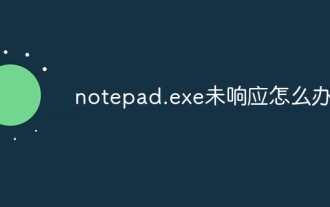 Was tun, wenn notepad.exe nicht reagiert?
Apr 08, 2024 am 03:12 AM
Was tun, wenn notepad.exe nicht reagiert?
Apr 08, 2024 am 03:12 AM
Lösungen für Notepad.exe, die nicht reagieren: 2. Überprüfen Sie, ob Notepad.exe vorhanden ist, und entfernen Sie es. 5. Führen Sie den Systemdatei-Checker aus Wenn die obige Methode nicht funktioniert, wenden Sie sich bitte an den Microsoft-Support.
 So vergleichen Sie zwei Texte im Notizblock
Apr 08, 2024 am 03:57 AM
So vergleichen Sie zwei Texte im Notizblock
Apr 08, 2024 am 03:57 AM
Notepad bietet eine Textvergleichsfunktion, mit der die Unterschiede zwischen zwei Textdateien verglichen werden können. Die Schritte umfassen: 1. Öffnen Sie zwei Textdateien. 2. Aktivieren Sie die Vergleichsfunktion. 3. Vergleichen Sie die Dateien.
 So führen Sie ein Python-Programm in Notepad++ aus
Apr 08, 2024 am 03:24 AM
So führen Sie ein Python-Programm in Notepad++ aus
Apr 08, 2024 am 03:24 AM
Die Verwendung von Notepad++ zum Ausführen eines Python-Programms erfordert die folgenden Schritte: 1. Installieren Sie das Python-Plugin. 2. Erstellen Sie eine Python-Datei. 4. Führen Sie das Programm aus.






